
Einige Benutzer müssen zur Systemsteuerung gehen, um die Systemeinstellungen zu ändern. Sie haben das Gefühl, dass es mühsam ist, die Systemsteuerung jedes Mal zu öffnen das Rechtsklick-Menü in Win7? Der Editor unten gibt Ihnen eine detaillierte Einführung in die Schritte zum Hinzufügen des Control Panels zum Rechtsklick-Menü in Win7. Interessierte Freunde können einen Blick darauf werfen.
1. Tastenkombination „win+R“, um den Lauf zu öffnen, „regedit“ eingeben und zum Öffnen auf „OK“ klicken.
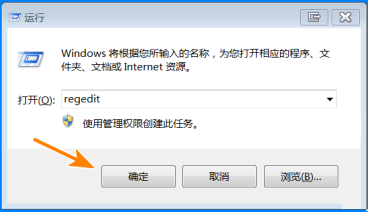
2. Rufen Sie den Registrierungseditor auf, klicken Sie links auf „HKEY_CLASSES_ROOTDirectoryBackgroundshell“, wählen Sie das Element „Shell“ aus, klicken Sie mit der rechten Maustaste, wählen Sie „Neu“ und nennen Sie es „Systemsteuerung“.
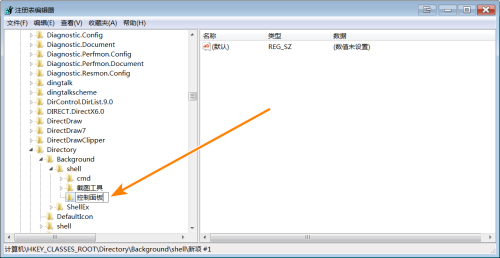
3. Suchen Sie den Wert „Standard“ auf der rechten Seite und doppelklicken Sie, um ihn zu öffnen. Ändern Sie im Fenster „Wertdaten“ in „Systemsteuerung öffnen“ und klicken Sie zum Speichern auf „OK“.
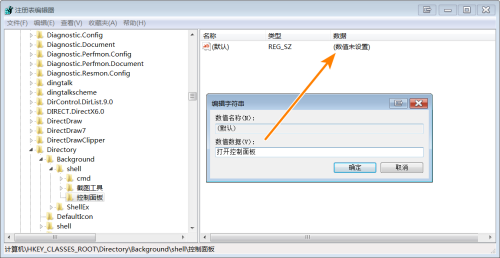
4. Klicken Sie mit der rechten Maustaste auf die leere Stelle rechts, wählen Sie „Neu“ einen „String-Wert“ aus, nennen Sie ihn „Symbol“, doppelklicken Sie zum Öffnen und ändern Sie „Wertdaten“ in „shell32.dll“. , 21", Klicken Sie zum Speichern auf OK.
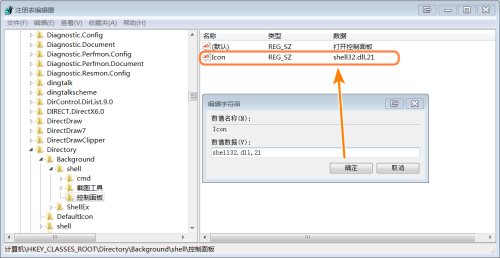
5. Wählen Sie „Systemsteuerung“ und klicken Sie mit der rechten Maustaste auf „Neu“ und ein „Element“. Nennen Sie es „Befehl“.
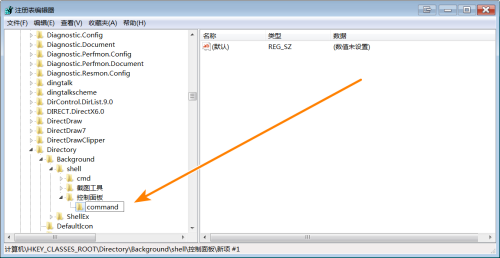
6. Doppelklicken Sie rechts auf „Standard“ und ändern Sie „Numerische Daten“ im Fenster in „rundll32.exe shell32.dll, Control_RunDLL“.

7. Kehren Sie abschließend zum Desktop zurück, klicken Sie mit der rechten Maustaste auf eine leere Stelle auf dem Desktop. Im Rechtsklick-Menü finden Sie die Option „Systemsteuerung öffnen“.
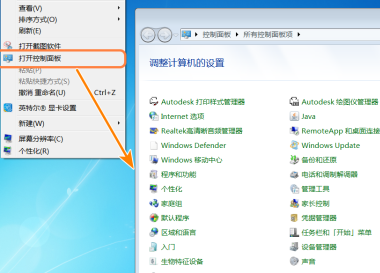
Das obige ist der detaillierte Inhalt vonWie füge ich die Systemsteuerung zum Rechtsklick-Menü in Win7 hinzu?. Für weitere Informationen folgen Sie bitte anderen verwandten Artikeln auf der PHP chinesischen Website!
 Der Unterschied zwischen currentregion und usedrange
Der Unterschied zwischen currentregion und usedrange
 Win11 überspringt das Tutorial, um sich beim Microsoft-Konto anzumelden
Win11 überspringt das Tutorial, um sich beim Microsoft-Konto anzumelden
 Wo Sie Douyin-Live-Wiederholungen sehen können
Wo Sie Douyin-Live-Wiederholungen sehen können
 Welche Tools zur statischen Codeprüfung gibt es?
Welche Tools zur statischen Codeprüfung gibt es?
 Was tun, wenn Chrome keine Plugins laden kann?
Was tun, wenn Chrome keine Plugins laden kann?
 Welche mobilen Betriebssysteme gibt es?
Welche mobilen Betriebssysteme gibt es?
 So kaufen Sie Bitcoin
So kaufen Sie Bitcoin
 So beheben Sie den Fehler bei der MySQL-Abfrage
So beheben Sie den Fehler bei der MySQL-Abfrage




